该版本Armbian24.5.0-trunk_Onecloud_bookworm_current_6.6.20 特点
![]()
- 重启多次,mac未变
- 双USB口可用
- 千兆网口
- 未集成docker
经坛友反馈更新⬇️
- SD卡用
- wifi可用
本次刷机用到的系统及工具⬇️
https://cloud.189.cn/t/2QnErmuQFzuy (访问码:pv4n)
该版本我并未使用太久,稳定性不能保证,但截止文章发布并未遇到什么问题。其次本人小白一个,本文主要借鉴了其他大佬们文章,同时对这几天折腾的过程的一些记录汇总,旨在方便其他小白借鉴、学习。如有错误,欢迎老哥指正。
一、刷机过程
- 本次刷机用的设备为之前刷过arm5.9的设备,没刷过的不清楚可否直刷…
- 下载直刷包并解压缩。
- 打开 USB_Burning_Tool软件(建议使用我发的版本,旧版本可能烧录失败)按照图示顺序,先导入刚解压完的直刷包,然后勾选擦除,最后点击开始
- 设备先不要通电,使用双公头USB线,一头连接玩客云靠近 HDMI 口的 USB 口,另一头插电脑。
- 用 卡针或大头针 长按 复位键(具体见图)的同时,并接通设备电源。听到 电脑发出类似插入U盘的声音,电脑烧录软件会出现烧录进度,此时复位键不要松开,再按个十几秒再松开。
- 插上网线,重新通电。玩客云指示灯会变换好几个颜色,最后通过路由器后台查看,名称为 onecloud 的新设备接入网络,刷机成功!

- 二、系统设置
- 1.使用SSH客户端登录玩客云,我这里用的是finalshell。初始用户名和密码为:
- Username: root
- Password: 1234
2. 登录后会提示修改密码。改完密码,提示创建用户,我们直接按ctrl+c取消。
3. 更改时区 -
cp /usr/share/zoneinfo/Asia/Shanghai /etc/localtime4. 验证时区是否正确
-
date -R - 5. 一键更换国内源,方便下载各种软件依赖啥的
-
bash <(curl -sSL https://linuxmirrors.cn/main.sh)如果前面没啥问题,这样准备工作都做好了,接下来就可以愉快的按需折腾了!
三、CasaOs1.一键安装指令,复制下面指令到玩客云。
wget -qO- https://get.casaos.io | bash由于本固件未集成docker,所以会先下载docker之后再安装casaos ,耐心等一下。
2.安装完成后,浏览器输入玩客云的ip登录。
- 然后添加32位的ARM软件源,否则app商店里面缺少某些应用或者是灰色的无法安装。具体方法参考CASAOS 添加32位的ARM软件源方法(玩客云)这位老哥的方法。
- 四、安装HomeAssistant 和Hacs
- casaOS添加了32位软件源后,直接在里面找到HomeAssistant点击安装即可。最终安装完的版本为20230411.1
- 接下来是重头戏Hacs的安装…折腾了很久很久最终才成功。网上的方法都太不谱了,这里分享一下我的做法。由于新版的Hacs不支持32位的HA,我也没找到具体从哪一版开始不支持的,索性从最新版开始试,然后找到了最新可用的版本为1.32.1。下面是安装过程。
1. 打开finalshell,登录玩客云。如图随便新建一个文件夹,我这里新建的mnt文件夹。右键点击上传提前下载好的插件压缩包。
2. 输入命令,查找HA的containerID
-
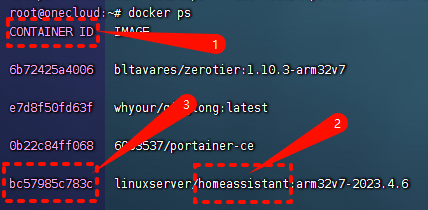
docker ps - 3. 找到后,用id替换命令中的XXXXXXX,然后输入,并回车。
docker exec -it XXXXXXX /bin/bash- 4. 然后创建插件存放目录
mkdir -p config/custom_components/hacs4.1 然后退出容器。
exit
- 4. 然后创建插件存放目录
- 5.1 XX换成自己的containerID,同时写上自己的压缩包所在路径。
docker cp /mnt/hacs.zip XXXXXXX:/config/custom_components/hacs输入
ls此时就应该可以看到hacs.zip,然后解压缩
unzip hacs.zip7. 重启容器,登录HA,此时侧边栏应该就有HACS插件了。
docker restart <container_id>8.如果通过hacs搜索安装Xiaomi Miot Auto失败,也可以用上面的方法手动安装。同样的bash进容器内部后,在config/custom_components路径下新建对应的文件夹 然后上传文件解压即可。
-

- 五、docker可视化管理工具,汉化版porainer安装
docker pull 6053537/portainer-ce docker volume create portainer_data</font> docker run -d --name portainer -p 9000:9000 --restart=always \ -v /var/run/docker.sock:/var/run/docker.sock \ -v portainer_data:/data 6053537/portainer-ce安装结束浏览器输入玩客云ip:9000登录即可。
声明:本站所有文章,如无特殊说明或标注,均为本站原创发布。任何个人或组织,在未征得本站同意时,禁止复制、盗用、采集、发布本站内容到任何网站、书籍等各类媒体平台。如若本站内容侵犯了原著者的合法权益,可联系我们进行处理。



评论(0)